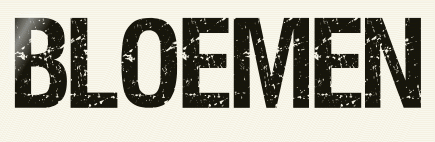 |

Deze tutorial is auteursrechtelijk beschermd door Valerie, alle rechten voorbehouden.
Elke verspreiding, zonder voorafgaande schriftelijke toestemming is geheel verboden.
Elke gelijkenis met een andere tutorial is puur toeval.
Deze les is geschreven in PSPX6 op 09-03-2017.
En volledig nagekeken en aangepast waar nodig op 31-05-2022 in PaintShop Pro 2019.
Ik heb de persoonlijke toestemming van Valerie om haar lessen te vertalen uit het Frans.
Wil je deze vertaling linken, dan moet je Valerie daarvoor persoonlijk toestemming om vragen !!!
Ik ben alleen maar de vertaler, de auteursrechten liggen volledig bij Valerie.
Merci beaucoup Valerie, que je pouvez traduire vos leçons en Néerlandais.
Claudia.
Materialen :
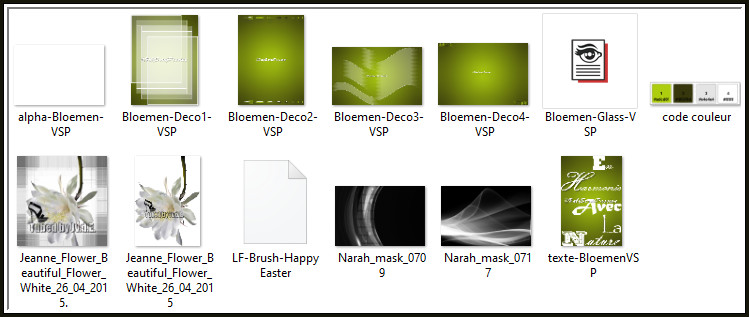
Dubbelklik op het Eye Candy Preset "Bloemen-Glass-VSP", deze installeert zich dan in het filter.
Steek de Brushe "LF-Brush-Happy Easter" in de juiste map van jouw PSP versie : Corel_01/Brushes/Penselen.
De Maskers "Narah_mask_0709" en "Narah_mask_0717" worden geopend in PSP.
Filters :
Mehdi - WavyLab 1.1.
Filters Unlimited 2.0.
Distortion Filters - Smelter 2 ***
L en K landksiteofwonders - L en K's Zitah.
Eye Candy 5 : Impact - Perspective Shadow en Glass.
Toadies - Rasterline en What Are You?
Carolaine and Sensibility - CS-LDots.
RCS Filter Pack 1.0 - RCS TripleExposure.
***Importeer de het filter Distortion in het filter "Filters Unlimited 2.0""***
Kleurenpallet :
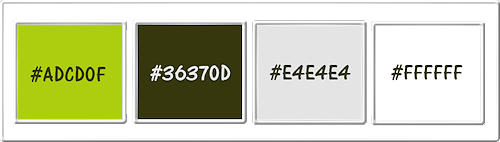
1ste kleur = #ADCD0F
2de kleur = #36370D
3de kleur = #E4E4E4
4de kleur = #FFFFFF
Wanneer je met eigen kleuren werkt speel dan met de mengmodus
en/of dekking naar eigen inzicht.
Klik op onderstaande banner om naar de originele les te gaan :
![]()
1.
Ga naar het Kleurenpallet en zet de Voorgrondkleur op de 1ste kleur en de Achtergrondkleur op de 2de kleur.
Open uit de materialen het bestand "alpha-Bloemen-VSP".
Dit is geen leeg bestand. De selecties zitten in het alfakanaal.
Venster - Dupliceren (of gebruik de sneltoetsen SHIFT + D).
Sluit het originele bestand, we werken verder op het duplicaat.
Effecten - Insteekfilters - Mehdi - Wavy Lab 1.1 :
1ste vierkantje = 2de kleur / 2de = 1ste kleur / 3de = 3de kleur / 4de = 3de kleur
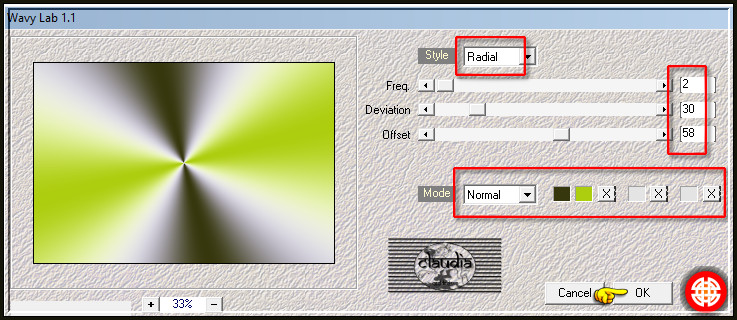
Effecten - Reflectie-effecten - Weerspiegeling :
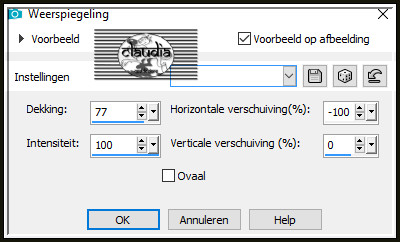
Effecten - Insteekfilters - <I.C.NET Software> - Filters Unlimited 2.0 - Distortion Filters - Smelter 2 :
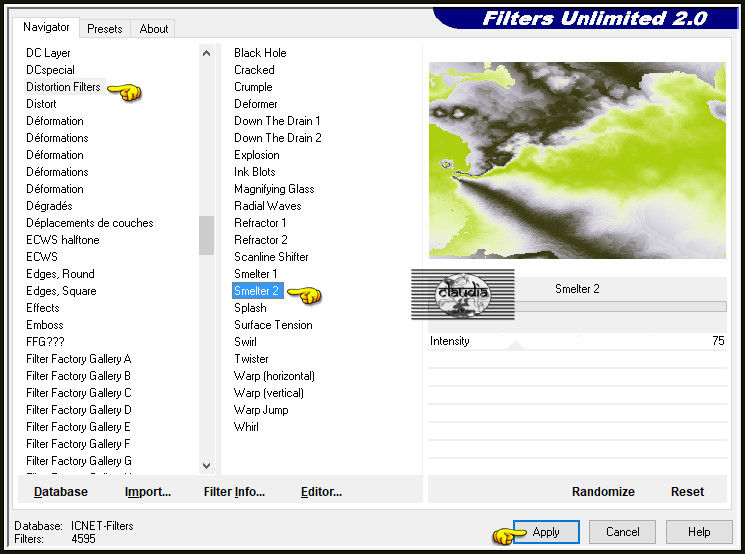
![]()
2.
Selecties - Selectie laden/opslaan - Selectie laden uit alfakanaal : Sélection #1
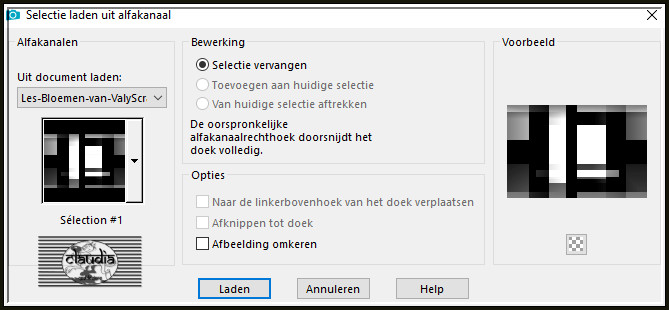
Selecties - Laag maken van selectie.
Effecten - Insteekfilters - L en K landksiteofwonders - L en K's Zitah :
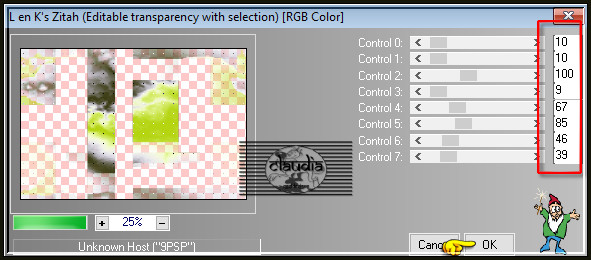
Selecties - Niets selecteren.
Effecten - Insteekfilters - Alien Skin Eye Candy 5 : Impact - Perspective Shadow :
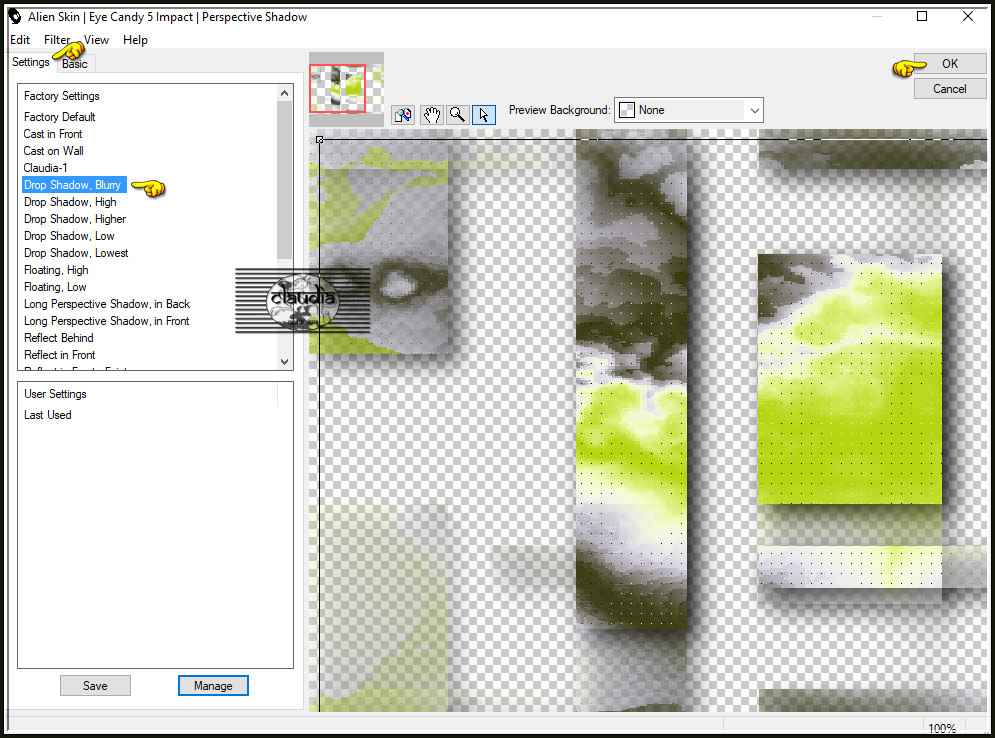
![]()
3.
Open uit de materialen het element "Bloemen-Deco1-VSP".
Bewerken - Kopiëren.
Ga terug naar je werkje.
Bewerken - Plakken als nieuwe laag.
Lagen - Schikken - Omlaag.
Druk op de K toets op het toetsenbord om het raster te activeren en voer deze getallen in :
Positie X = 401,00 / Positie Y = 62,00

Druk op de M toets om het raster te deactiveren.
Of plaats het element zoals op het voorbeeld :
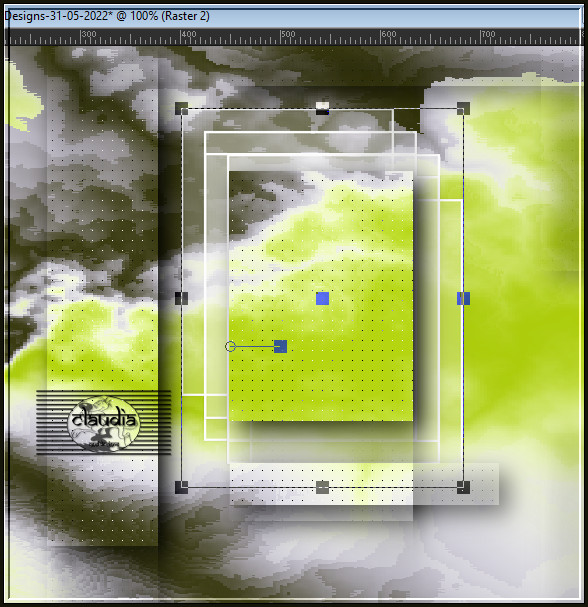
![]()
4.
Activeer de onderste laag in het Lagenpallet (= Raster 1).
Selecties - Selectie laden/opslaan - Selectie laden uit alfakanaal : Sélection #2
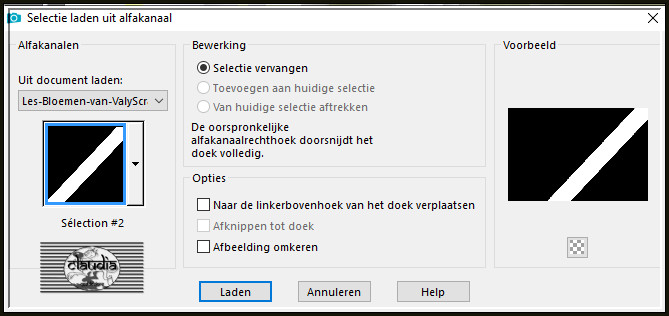
Lagen - Nieuwe rasterlaag.
Vul de selectie met de 2de kleur.
Effecten - Insteekfilters - Toadies - Rasterline :
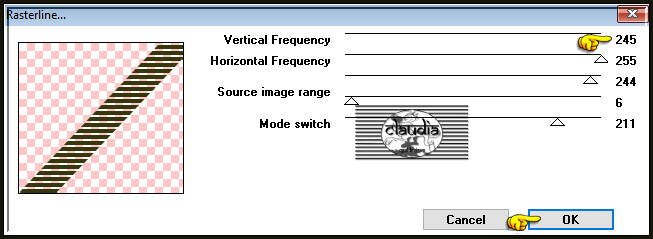
Effecten - Insteekfilters - Carolaine and Sensibility - CS-LDots :
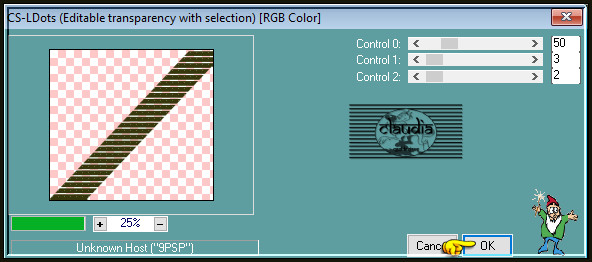
Effecten - Randeffecten - Accentueren.
Selecties - Niets selecteren.
Effecten - Insteekfilters - Toadies - What Are You? : 2 x toepassen !!!
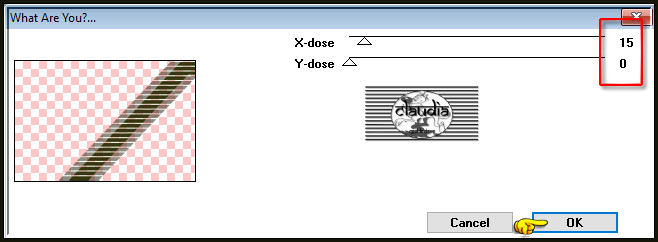
![]()
5.
Het Lagenpallet ziet er nu zo uit :
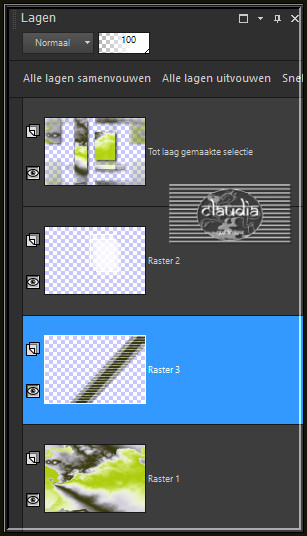
Activeer de bovenste laag in het Lagenpallet (= Tot laag gemaakte selectie).
Lagen - Samenvoegen - 2 x Omlaag samenvoegen.
![]()
6.
Lagen - Nieuwe rasterlaag.
Selecties - Selectie laden/opslaan - Selectie laden uit alfakanaal : Sélection #3
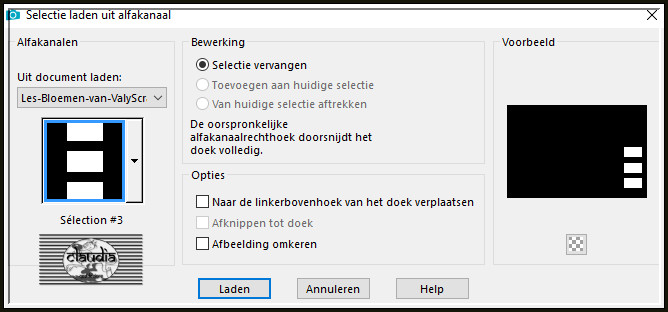
Vul de selectie met de 2de kleur.
Selecties - Wijzigen - Inkrimpen : Aantal pixels = 3.
Druk 1 x op de Delete toets op het toetsenbord.
Laat de selectie actief !!!
![]()
7.
Open uit de materialen de tube "Jeanne_Flower_Beautiful_Flower_White_26_04_2015".
Bewerken - Kopiëren.
Zet de tube opzij voor later gebruik.
Ga terug naar je werkje.
Bewerken - Plakken als nieuwe laag.
Druk op de M toets (= verplaatsingstool) en schuif een deel van de tube (wat jij mooi vindt) in de selectie :
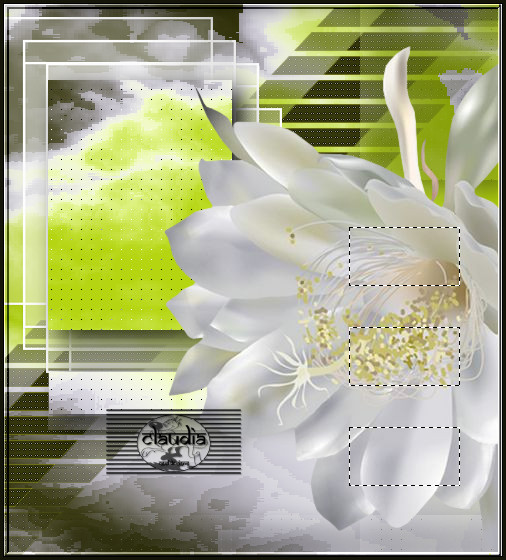
Selecties - Omkeren.
Druk 1 x op de Delete toets.
Selecties - Niets selecteren.
Effecten - Insteekfilters - Alien Skin Eye Candy 5 : Impact - Glass :
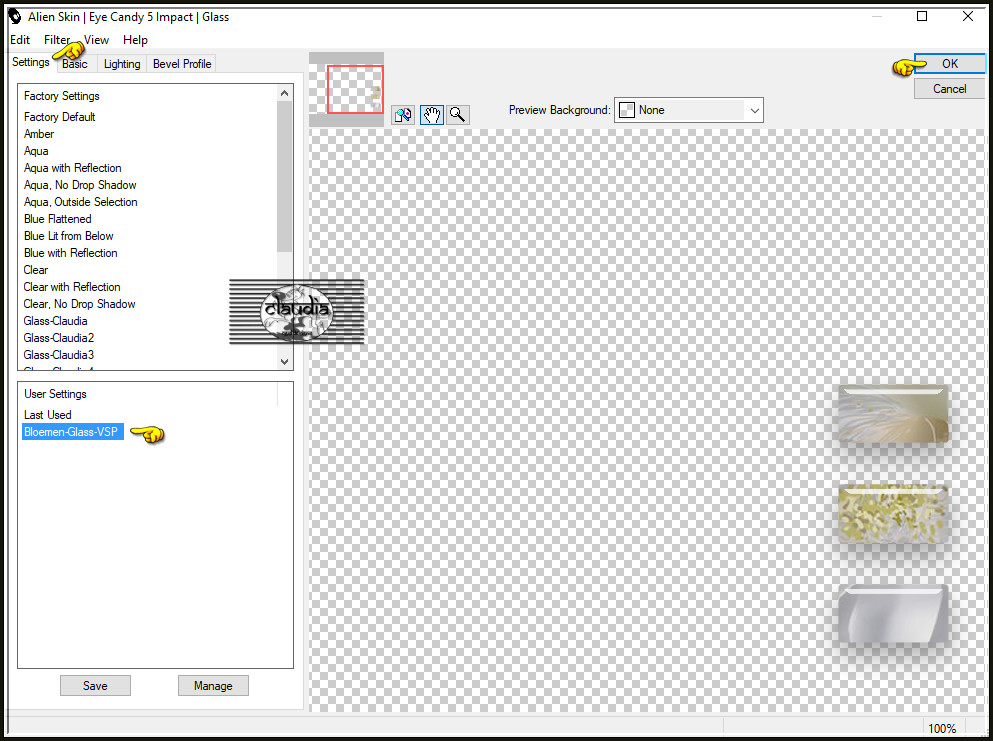
Of voer de instellingen manueel in :
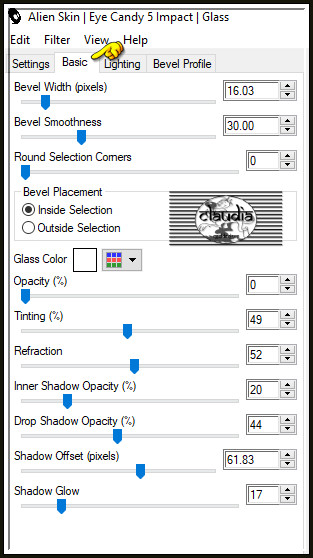
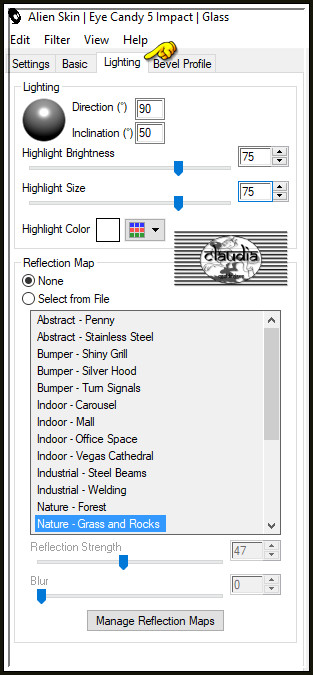
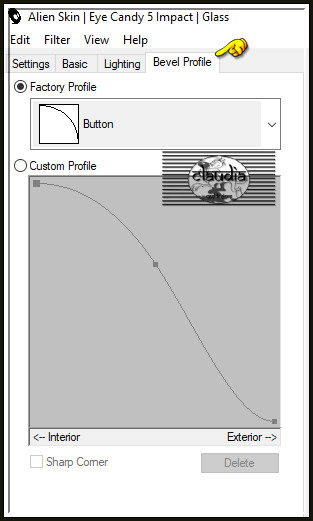
Lagen - Samenvoegen - Omlaag samenvoegen.
Effecten - Insteekfilters - Alien Skin Eye Candy 5 : Impact - Perspective Shadow : de instellingen staan goed, klik op OK.
![]()
8.
Lagen - Nieuwe rasterlaag.
Vul deze laag met de 3de kleur.
Open uit de materialen het Masker "Narah_mask_0709" en minimaliseer het.
Ga terug naar je werkje.
Lagen - Nieuwe maskerlaag - Uit afbeelding :
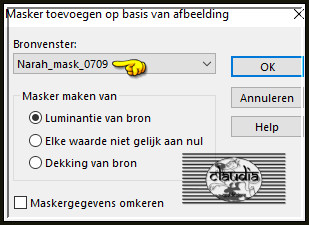
Lagen - Samenvoegen - Groep samenvoegen.
Effecten - Afbeeldingseffecten - Verschuiving :
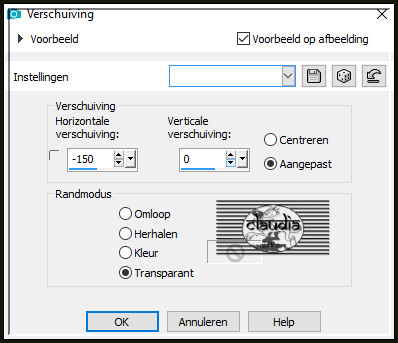
Effecten - Randeffecten - Accentueren.
![]()
9.
Open uit de materialen het element "Bloemen-Deco2-VSP".
Kleur het element in als je met andere kleuren werkt.
*****
Werk je met een hogere PSP versie, dan bepaal je de instellingen op deze manier :
Bestand - Voorkeuren - Algemene programmavoorkeuren :
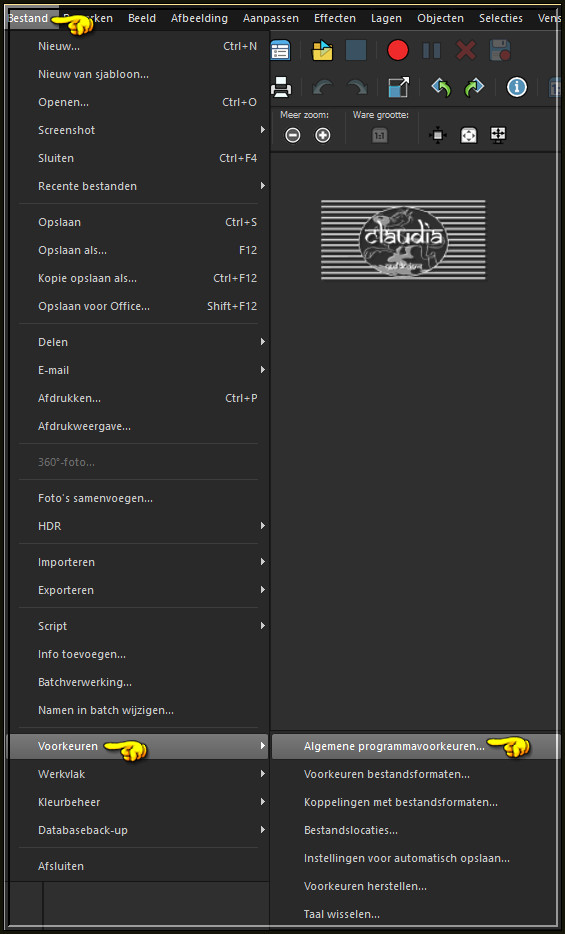
Klik in de linkerkolom op "Paletten" en in de rechterkolom vink je het vinkje aan bij "Klassieke materiaaleigenschappen gebruiken" :
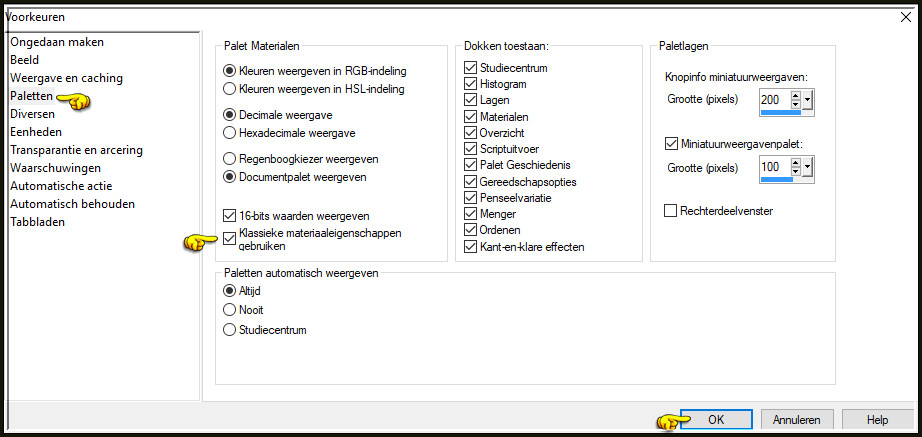
Noteer de getallen bij de letters K en V van je 1ste kleur :
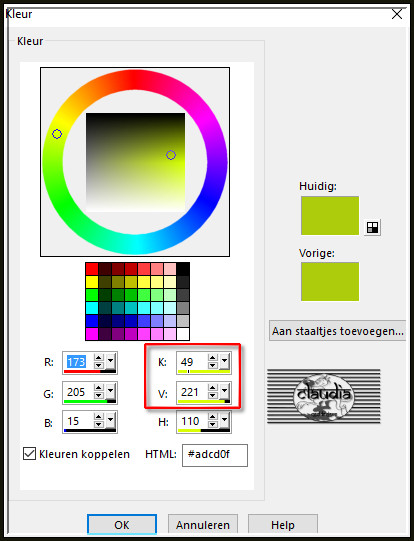
Aanpassen - Kleurtoon en verzadiging - Inkleuren :
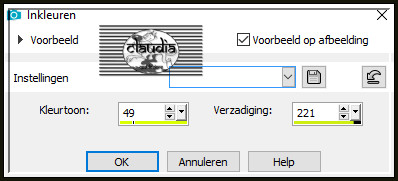
*****
![]()
10.
Bewerken - Kopiëren.
Bewerken - Plakken als nieuwe laag.
Objecten - Uitlijnen - Rechts :
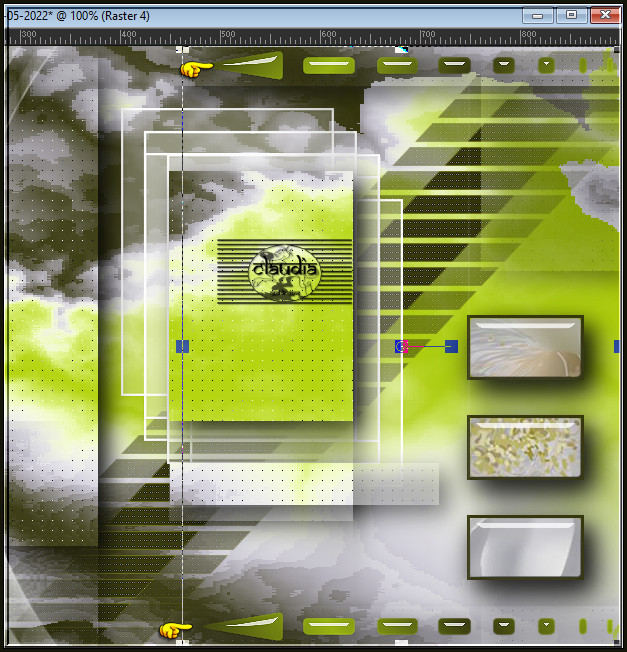
Effecten - 3D-Effecten - Slagschaduw :
Verticaal = -3
Horizontaal = 5
Dekking = 65
Vervaging = 10
Kleur = Zwart (#000000)
![]()
11.
Open uit de materialen het element "Bloemen-Deco3-VSP".
Kleur het element in als je met andere kleuren werkt.
Bewerken - Kopiëren.
Ga terug naar je werkje.
Bewerken - Plakken als nieuwe laag.
Het element staat gelijk goed.
Effecten - Textuureffecten - Lamellen : Kleur = 2de kleur
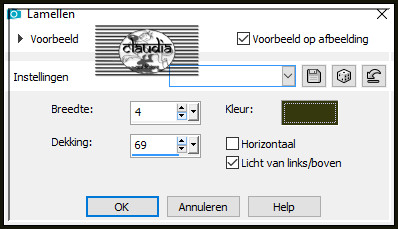
Lagen - Schikken - 3 x Omlaag schikken.
![]()
12.
Op dit punt aangekomen ziet het Lagenpallet er nu zo uit :
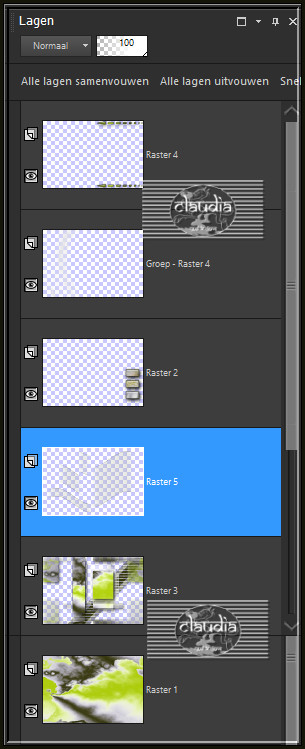
![]()
13.
Activeer de bovenste laag in het Lagenpallet (= Raster 4).
Activeer de opzij gezette tube "Jeanne_Flower_Beautiful_Flower_White_26_04_2015".
Bewerken - Kopiëren.
Ga terug naar je werkje.
Bewerken - Plakken als nieuwe laag.
Afbeelding - Spiegelen - Horizontaal spiegelen.
Afbeelding - Formaat wijzigen : 80%, formaat van alle lagen wijzigen aangevinkt.
Aanpassen - Scherpte - Verscherpen.
Effecten - Afbeeldingseffecten - Verschuiving :
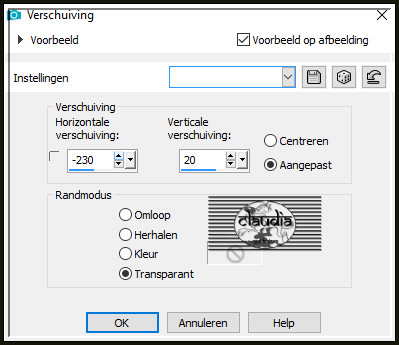
Aanpassen - Scherpte - Verscherpen.
Effecten - 3D-Effecten - Slagschaduw :
Verticaal = 0
Horizontaal = 50
Dekking = 40
Vervaging = 10
Kleur = Zwart (#000000)
![]()
14.
Open uit de materialen het WordArt "texte-BloemenVSP".
Bewerken - Kopiëren.
Ga terug naar je werkje.
Bewerken - Plakken als nieuwe laag.
Plaats de tekst zoals op het voorbeeld :

Effecten - 3D-Effecten - Slagschaduw :
Verticaal = 2
Horizontaal = 2
Dekking = 100
Vervaging = 0
Kleur = 1ste kleur
Lagen - Samenvoegen - 4 x Omlaag samenvoegen.
Je hebt nu dit :
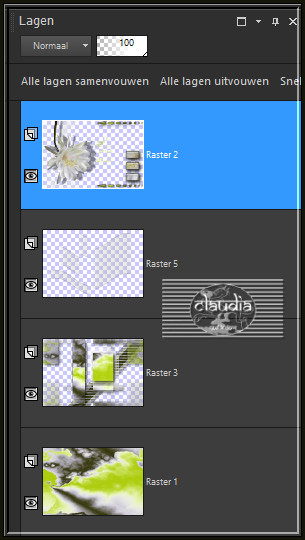
![]()
15.
Ga naar de Kleurenpallet en zet de Voorgrondkleur op de 3de kleur.
Ga terug naar je werkje.
Lagen - Nieuwe rasterlaag (= Raster 2).
Lagen - Nieuwe rasterlaag.
Activeer het Penseelgereedschap en zoek de Brushe "LF-Brush-Happy Easter" met deze instellingen :
Grootte = 350 / Rotatie = 180

*****
Als de brushe niet zichtbaar is, doe je het volgende :
Open de Brushe in PSP.
Bestand - Exporteren - Aangepast penseel :
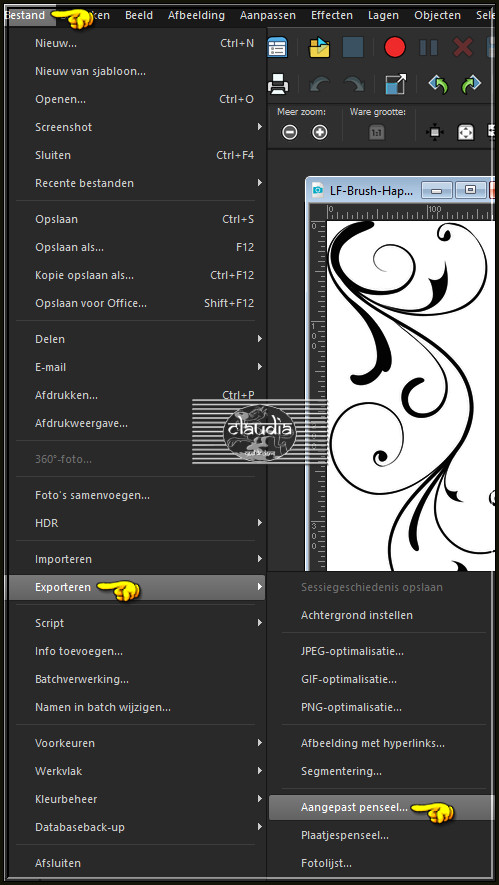
Geef de Brushe dezelfde naam en klik op OK :
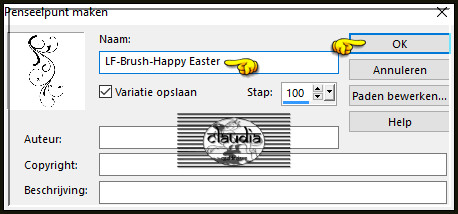
Activeer nu opnieuw het "Penselengereedschap" en zoek de zonet opgeslagen Brushe :
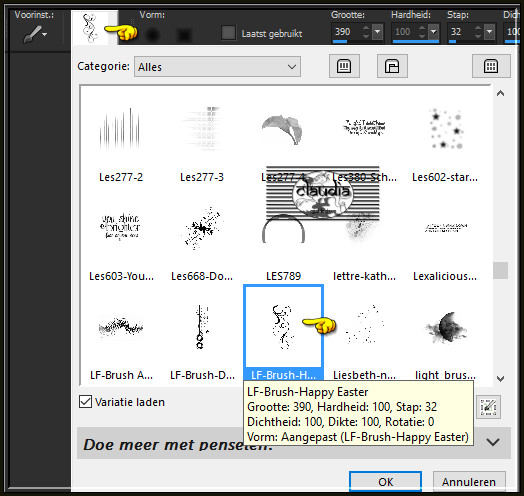
*****
Ga terug naar je werkje en stempel de Brushe met de 3de kleur zoals op het voorbeeld :

Lagen - Schikken - 2 x Omlaag samenvoegen.
Effecten - 3D-Effecten - Slagschaduw :
Verticaal = 1
Horizontaal = 1
Dekking = 65
Vervaging = 1
Kleur = Zwart (#000000)
![]()
16.
De laag "Raster 4" is nu de actieve laag (= 3de laag bovenaan).
Lagen - Nieuwe rasterlaag.
Vul deze laag met de 4de kleur.
Open uit de materialen het Masker "Narah_mask_0717" en minimaliseer het.
Ga terug naar je werkje.
Lagen - Nieuwe maskerlaag - Uit afbeelding :
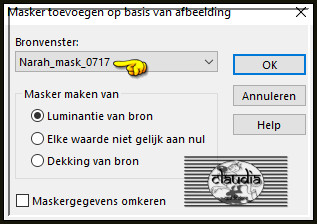
Effecten - Randeffecten - Accentueren.
Lagen - Samenvoegen - Groep samenvoegen.
Het Lagenpallet ziet er nu zo uit :
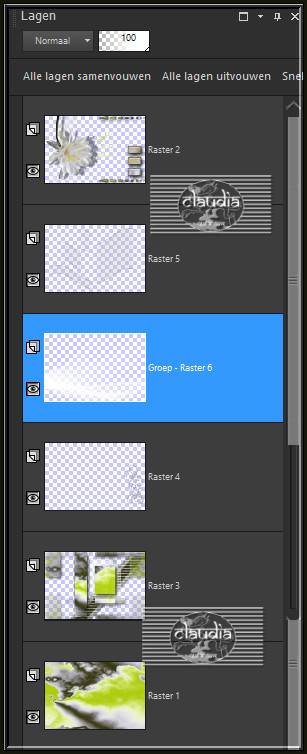
![]()
17.
Activeer de onderste laag in het Lagenpallet (= Raster 1).
Bewerken - Kopiëren !!!
Afbeelding - Randen toevoegen : Symmetrisch aangevinkt
1 px met de 2de kleur
1 px met de 1ste kleur
Selecties - Alles selecteren.
Afbeelding - Randen toevoegen : 50 px met de 4de kleur, Symmetrisch aangevinkt.
Selecties - Omkeren.
Bewerken - Plakken in selectie (de onderste laag zit in het geheugen).
Laat de selectie actief !!!
![]()
18.
Effecten - Insteekfilters - RCS Filter Pak 1.0 - RCS TripleExposure :
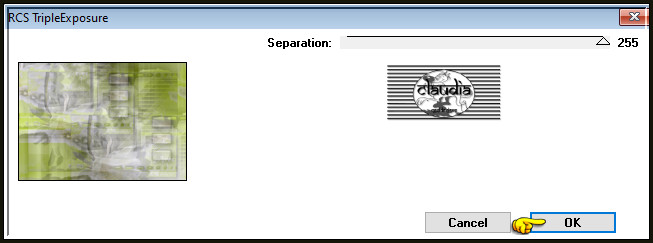
Afbeelding - Spiegelen - Horizontaal spiegelen.
Effecten - Textuureffecten - Lamellen : Kleur = 2de kleur
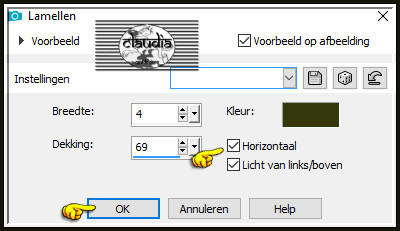
Selecties - Omkeren.
Effecten - 3D-Effecten - Slagschaduw :
Verticaal = 0
Horizontaal = 0
Dekking = 65
Vervaging = 50
Kleur = Zwart (#000000)
Selecties - Niets selecteren.
![]()
19.
Open uit de materialen het element "Bloemen-Deco4-VSP".
Kleur het element in als je met andere kleuren werkt.
Bewerken - Kopiëren.
Ga terug naar je werkje.
Bewerken - Plakken als nieuwe laag.
Het element staat gelijk goed.
Effecten - 3D-Effecten - Slagschaduw :
Verticaal = 0
Horizontaal = 0
Dekking = 65
Vervaging = 15
Kleur = Zwart (#000000)
![]()
20.
Afbeelding - Randen toevoegen : Symmetrisch aangevinkt
1 px met de 1ste kleur
1 px met de 2de kleur
Afbeelding - Formaat wijzigen : 900 px, breedte, formaat van alle lagen wijzigen aangevinkt.
Aanpassen - Scherpte - Onscherp masker :
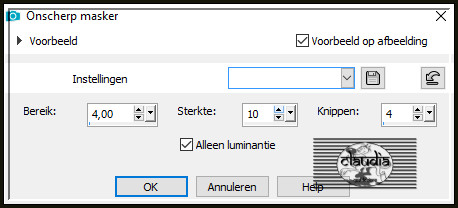
Lagen - Nieuwe rasterlaag.
Plaats hierop jouw watermerk.
Lagen - Samenvoegen - Alle lagen samenvoegen.
Sla je werkje op als JPG-formaat en daarmee ben je aan het einde gekomen van deze mooie les van Valerie.
© Claudia - Januari 2022.






